Støtten for ulike bildeformater er en avgjørende faktor i bildebehandling. Med Adobe Camera Raw har du mange muligheter til å effektivt redigere ikke bare RAW-bilder, men også JPEG- og TIFF-filer. I denne tutorialen lærer du hvordan du kan tilpasse innstillingene i Camera Raw optimalt til dine behov for å optimalisere arbeidsmetoden din og fremskynde bildebehandlingen.
Viktigste funn
Innstillingene i Camera Raw lar deg tilpasse programvarens atferd for å skape et brukervennlig miljø. Du lærer hvordan du kan redigere JPEG-filer direkte i Camera Raw uten å måtte gå veien om Photoshop. Du kan også tilpasse viktige innstillinger som fargerom, bildeformat og ytelse.
Trinn-for-trinn-guide
1. Tilgang til innstillingene
For å få tilgang til innstillingene i Camera Raw er det to metoder. Du kan enten klikke på bildeinnstillingene i hjørnet nederst eller velge tannhjulsikonet øverst i vinduet. Begge metoder tar deg direkte inn i menyen for Camera Raw-innstillingene.
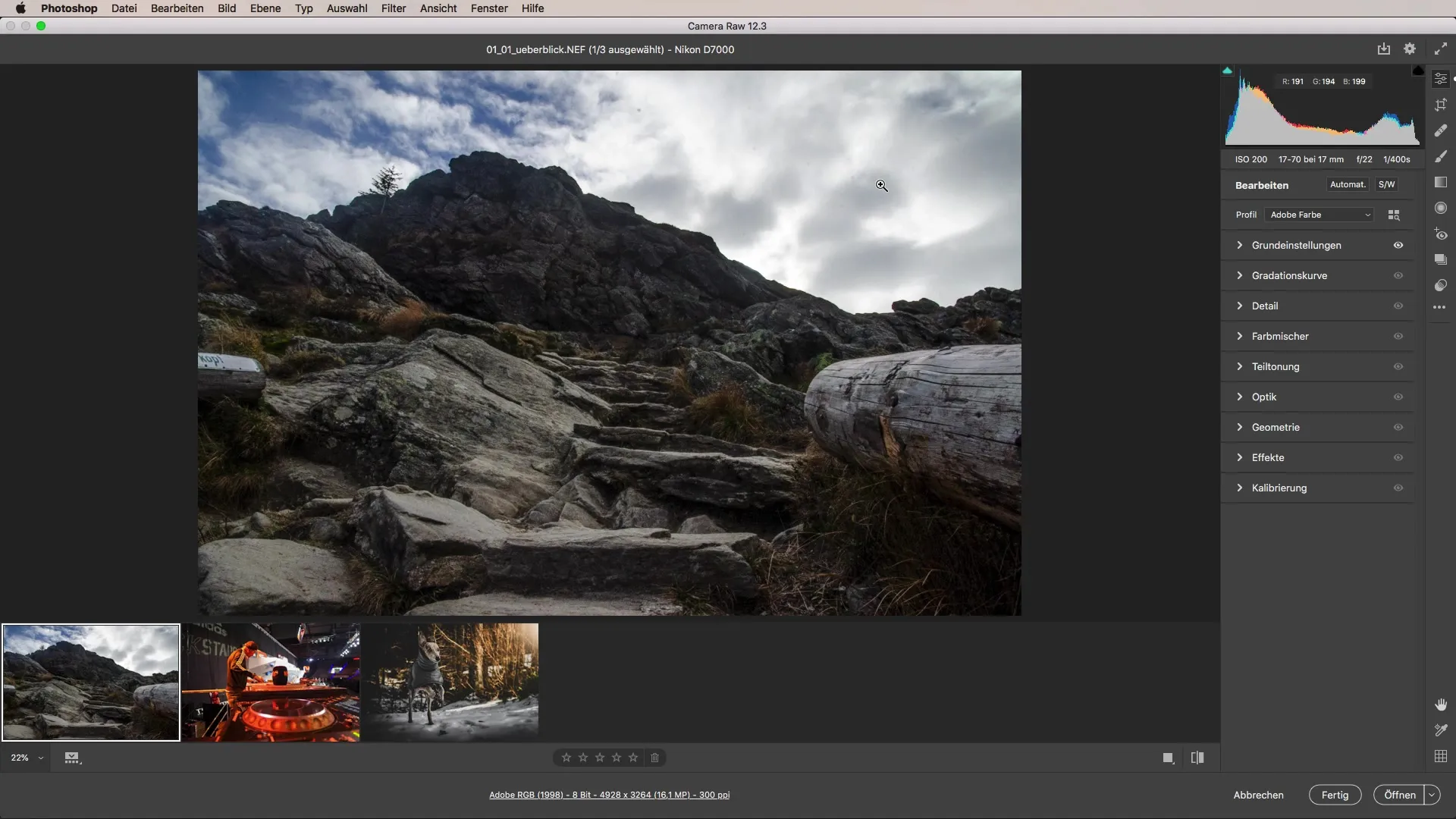
2. Filhåndtering tilpasse
Et essensielt punkt i innstillingene er området "Filhåndtering". Her kan du angi at alle støttede JPEG- og TIFF-filer skal åpnes automatisk med Camera Raw. Dette sparer deg for veien om Photoshop og muliggjør effektiv redigering av disse formatene.
3. Kontrollpaneler og atferd konfigurere
I innstillingene har du mulighet til å tilpasse brukergrensesnittet og atferden til Camera Raw. Du kan for eksempel velge om kontrollpanelene skal vises responsivt eller i flere vinduer. Hvis du har det innstilt på flere, har du full redigeringsmulighet tilgjengelig.
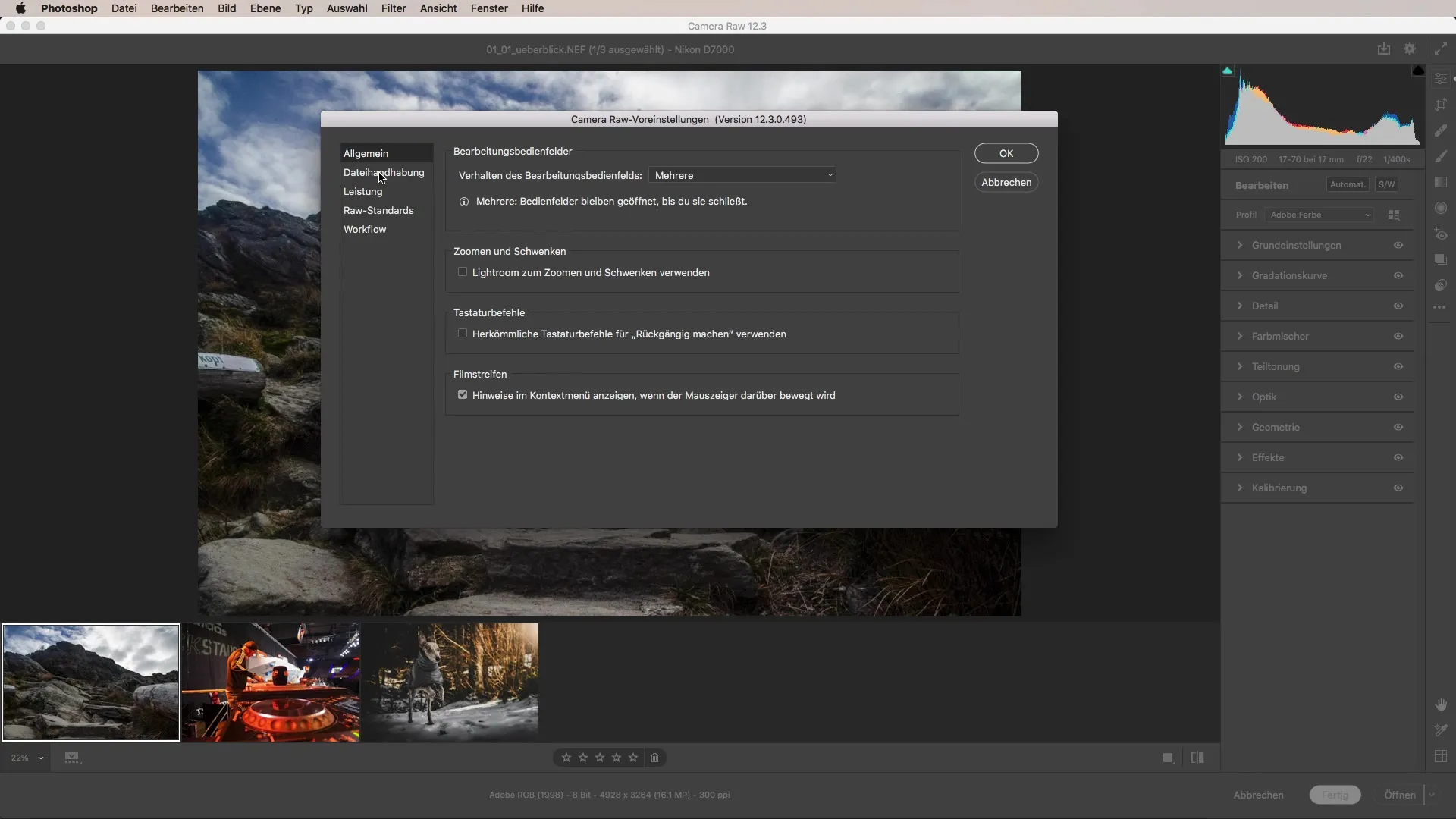
4. Tastatursnarveier og zoom-innstillinger
I tillegg kan du tilpasse zoom- og tastaturinnstillingene, slik at de ligner driftsmetodene i Lightroom. Denne tilpasningen kan gjøre arbeidet lettere for deg hvis du er vant med å bruke Lightroom.
5. Filmstrip aktivere
Hvis du ønsker, kan du aktivere filmstripvisning i kontekstmenyen. Denne funksjonen gir en oversikt over bildene dine og kan være nyttig under redigering. Det er valgfritt, men mange brukere finner det praktisk å ha denne oversikten.
6. Ytelsesinnstillinger optimalisere
For å forbedre ytelsen til Camera Raw kan du tilpasse cache-minnet. Standardverdi på 5 GB sikrer flyt, men du kan justere denne verdien avhengig av datamaskinen din og dens grafikkapasitet. Hvis du merker at programvaren blir tregere, kan du tømme cachen for å forbedre hastigheten.
7. Fargebehandling og arbeidsflyt tilpasse
Innstillingene lar deg også angi standarder for fargerommet. Du kan her spesifisere om du ønsker å lagre bildene dine i Adobe RGB eller sRGB-format. Denne funksjonen er spesielt viktig hvis du ønsker å optimalisere bildene dine for ulike medier.
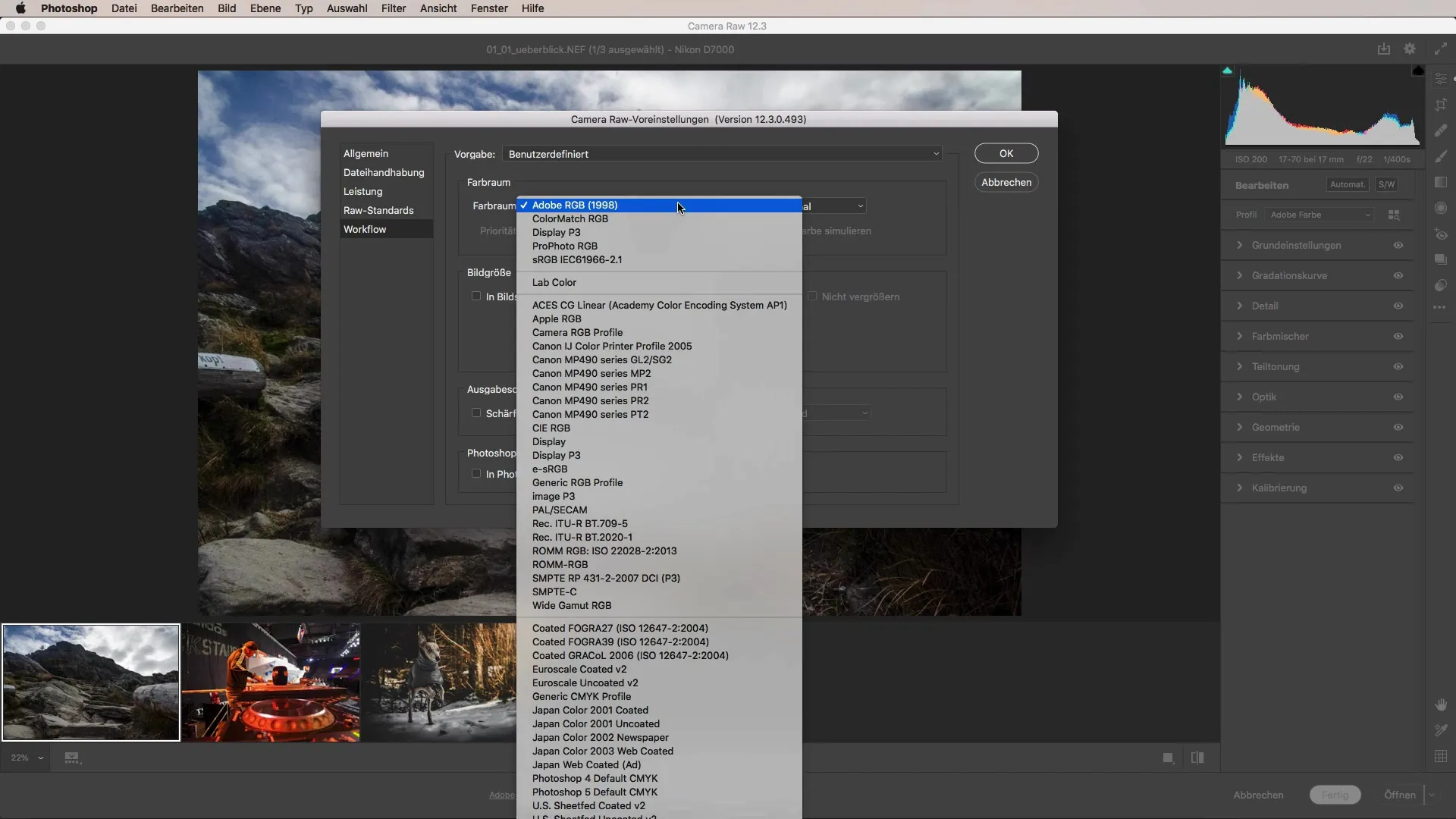
8. Bilde størrelse på forhånd definere
En annen nyttig funksjon er muligheten til å justere bilde størrelsen direkte i innstillingene. Du kan sette den lange siden av bildet ditt til en spesifikk størrelse og også angi pikselforholdet samt DPI (Dots Per Inch). Dette sparer tid, da du ikke lenger må endre størrelsen manuelt i Photoshop.
Oppsummering – Camera Raw-tutorial: Utnytt innstillingene optimalt
I denne tutorialen har du lært hvordan du kan tilpasse innstillingene i Camera Raw for å sikre en mer effektiv og brukervennlig arbeidsmetode. Evnen til å redigere JPEG- og TIFF-filer direkte gir en betydelig fordel og kan forbedre arbeidsflyten din betydelig.
Ofte stilte spørsmål
Hvordan kan jeg få tilgang til innstillingene i Camera Raw?Du kan enten klikke på bildeinnstillingene i nederste hjørne eller velge tannhjulsikonet øverst i vinduet.
Kan jeg redigere JPEG-filer i Camera Raw?Ja, du kan sette opp at alle støttede JPEG- og TIFF-filer åpnes automatisk med Camera Raw.
Hvordan tilpasser jeg brukergrensesnittet i Camera Raw?Du har muligheten til å endre den kontinuerlige visningen av kontrollpanelene og deres atferd for å tilpasse dem til dine behov.
Hva kan jeg gjøre hvis Camera Raw blir tregere?Du kan tømme cachen for å øke ytelsen, eller justere cache-lagringen.
Hvordan endrer jeg fargerommet i Camera Raw?I innstillingene kan du velge ønsket fargerom, for eksempel Adobe RGB eller sRGB.
Hva er funksjonen for bilde størrelse?Med denne funksjonen kan du på forhånd fastsette den lange siden av bildet og andre mål, slik at du ikke lenger må gjøre det omstendelig i Photoshop.


